Urmărirea eficientă a evenimentelor este de o importanță crucială pentru analiza site-ului web. Un exemplu deosebit de interesant este urmărirea clicurilor pe numerele de telefon. Aici îți voi explica cum să configurezi urmărirea evenimentelor cu Google Tag Manager (GTM).
Cele mai importante cunoștințe
Urmărirea evenimentelor îți permite să măsori interacțiunile specifice ale vizitatorilor tăi cu site-ul web. În Google Tag Manager, poți configura evenimente pentru a lucra cu Google Analytics și a obține insights detaliate cu privire la comportamentul utilizatorilor tăi.
Ghid pas cu pas
Să începem prin configurarea urmăririi evenimentelor în Google Tag Manager.
Pasul 1: Deschiderea Google Tag Manager
Deschide Google Tag Manager și navighează în zona de lucru la "etichete". Aici vei vedea o prezentare generală a etichetelor tale existente.
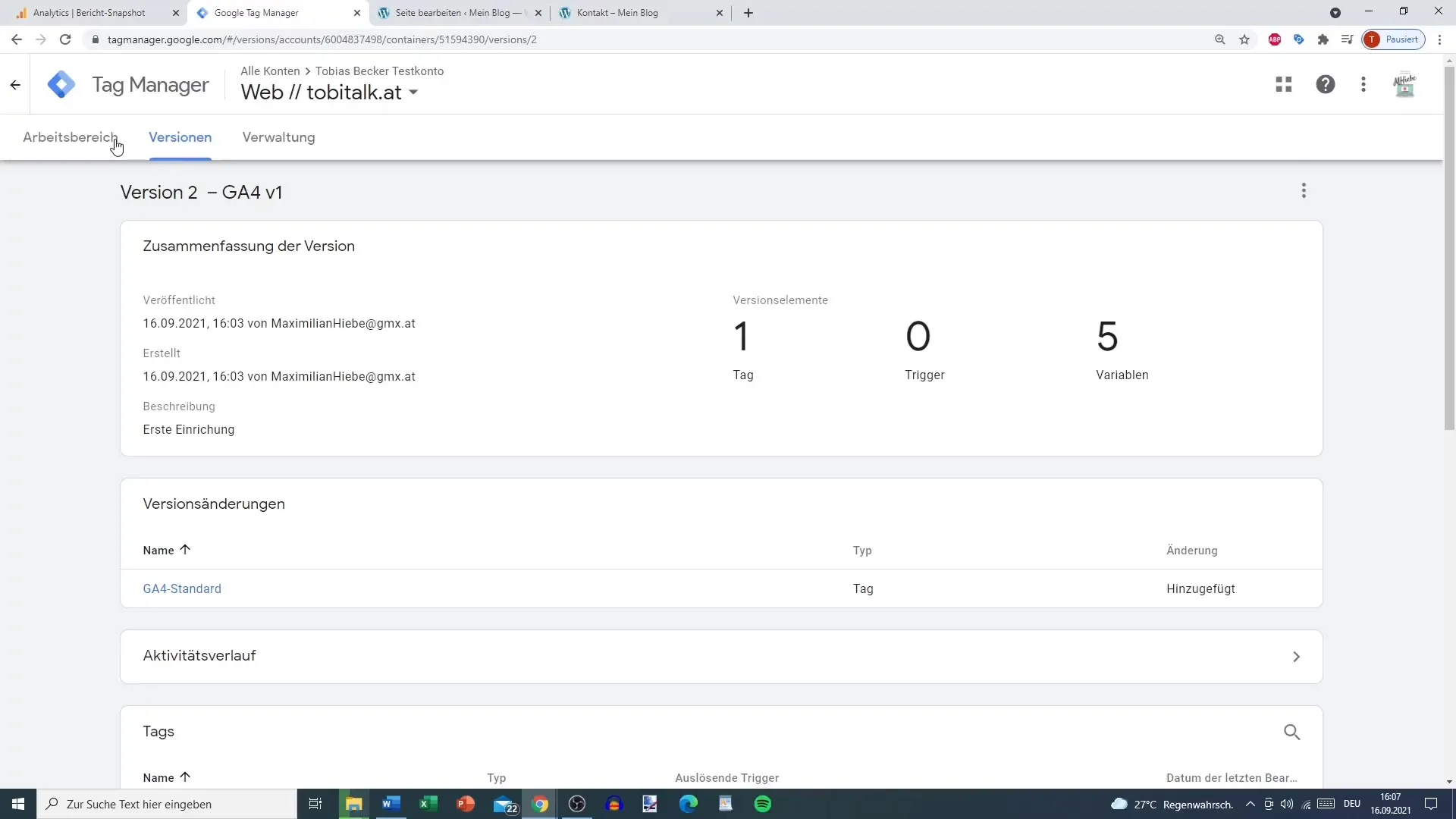
Pasul 2: Configurarea etichetei pentru Google Analytics 4
Selectează eticheta Google Analytics 4 pentru a o edita. Vei vedea acum configurarea etichetei tale, care este divizată într-o etichetă standard și o etichetă de evenimente.
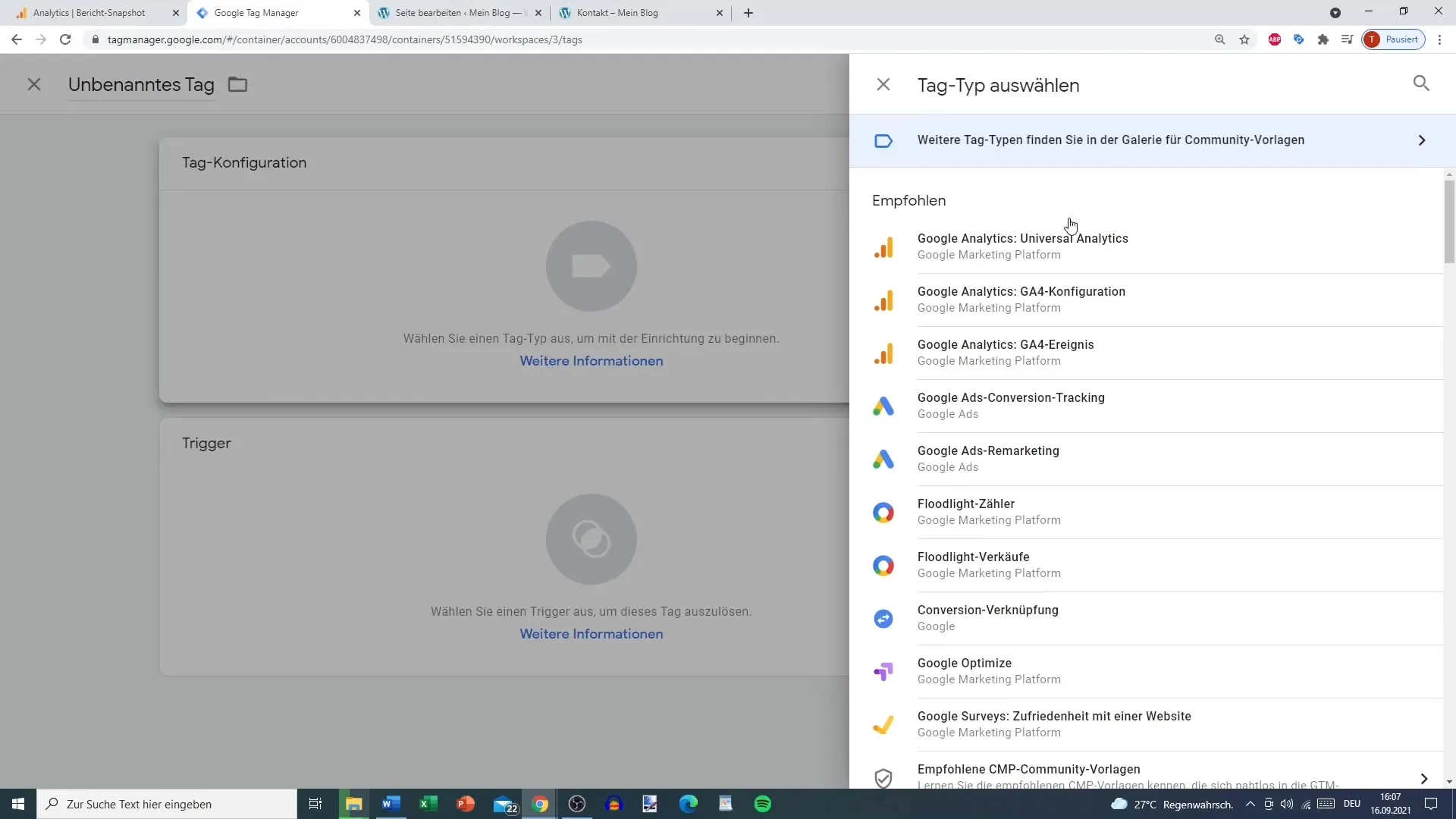
Pasul 3: Crearea trackerului de telefon
Crează o nouă etichetă pentru urmărirea numărului de telefon. La configurația etichetei, selectezi "Eveniment GA4". Trebuie să specifici în special numele evenimentului. Îți recomand să îl numești „click_to_call“.
Pasul 4: Adăugarea parametrilor
Acum poți adăuga parametri în mod independent. Aici ai posibilitatea de a defini până la 25 de parametri. Printre aceștia vei găsi numele "Număr de telefon" și valoarea pe care dorești să o specifici - folosești variabila „Click URL“.
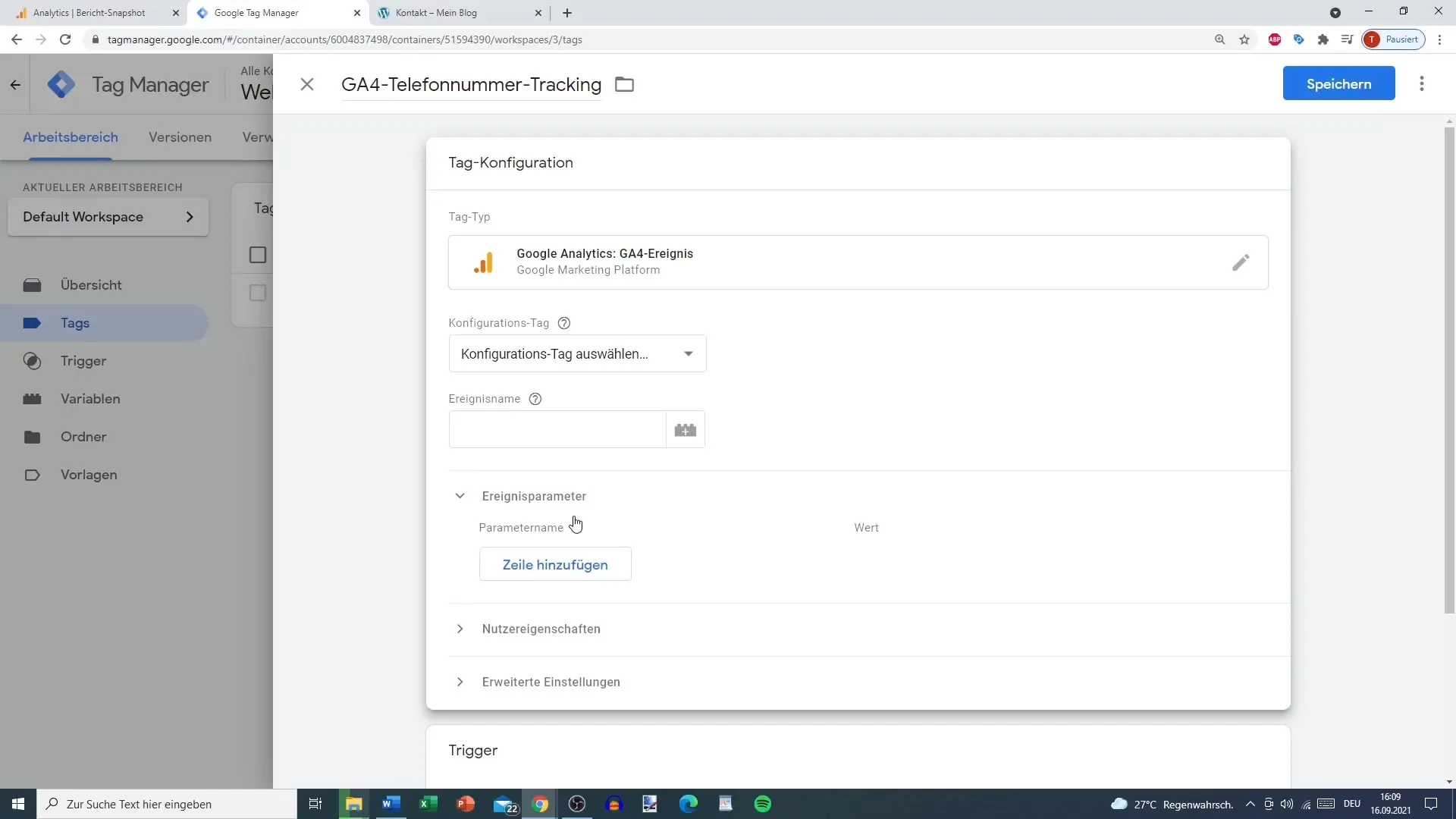
Pasul 5: Activarea variabilelor
Mergi acum înapoi în configurarea etichetei și activează toate variabilele de care ai nevoie. Acest lucru este important pentru a te asigura că colectezi toate datele relevante pentru urmărirea clicurilor. Nu ezita să activezi „Click URL“.
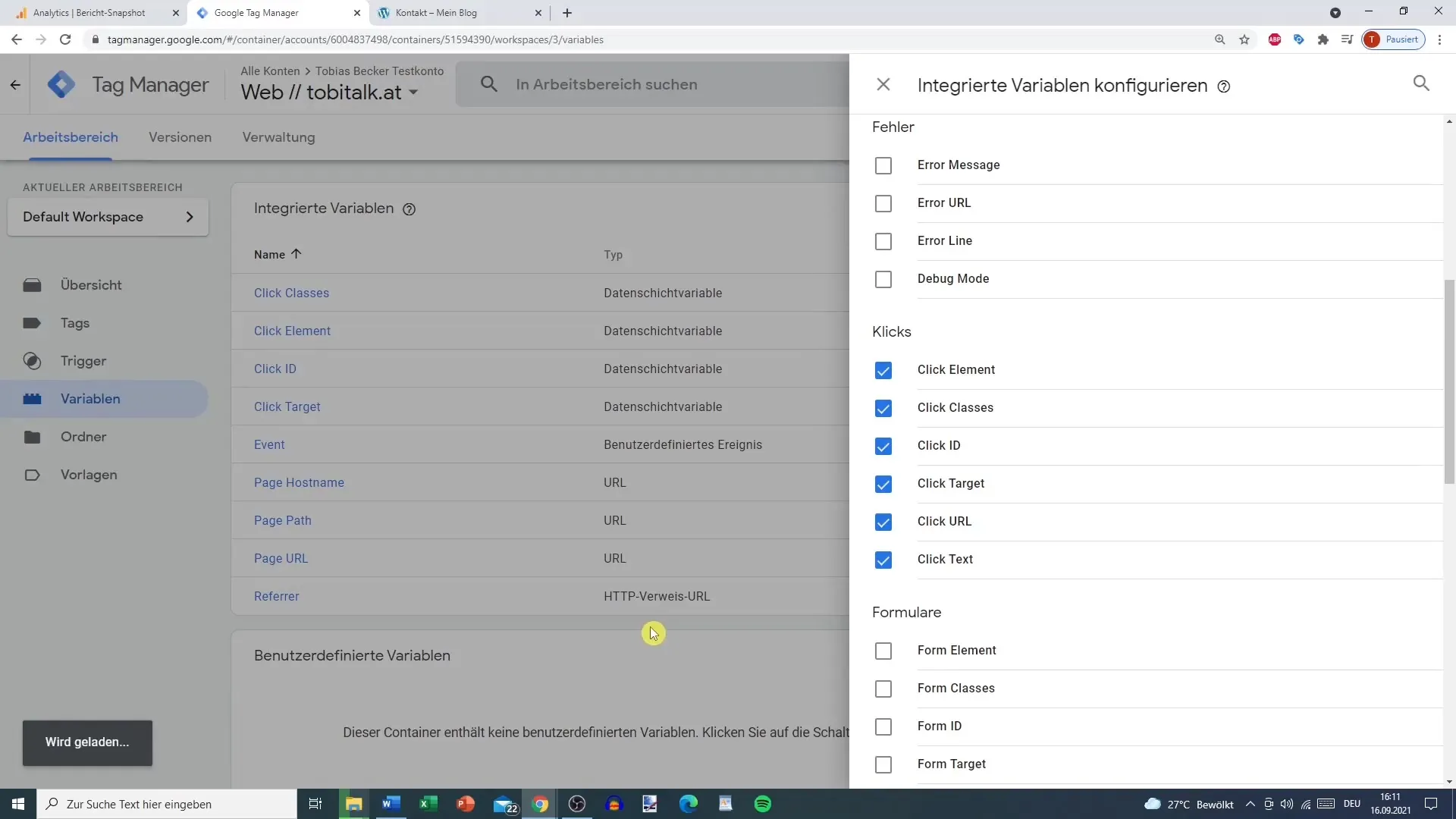
Pasul 6: Adăugarea triggerului
Este momentul să creezi trigger-e pentru eticheta ta. Dă denumirea trigger-ului „Telefonnummer Klick Trigger“. Alege opțiunea „Clic doar pe linkuri“ iar ca și condiție adaugă faptul că URL-ul clicului începe cu „tel:“.
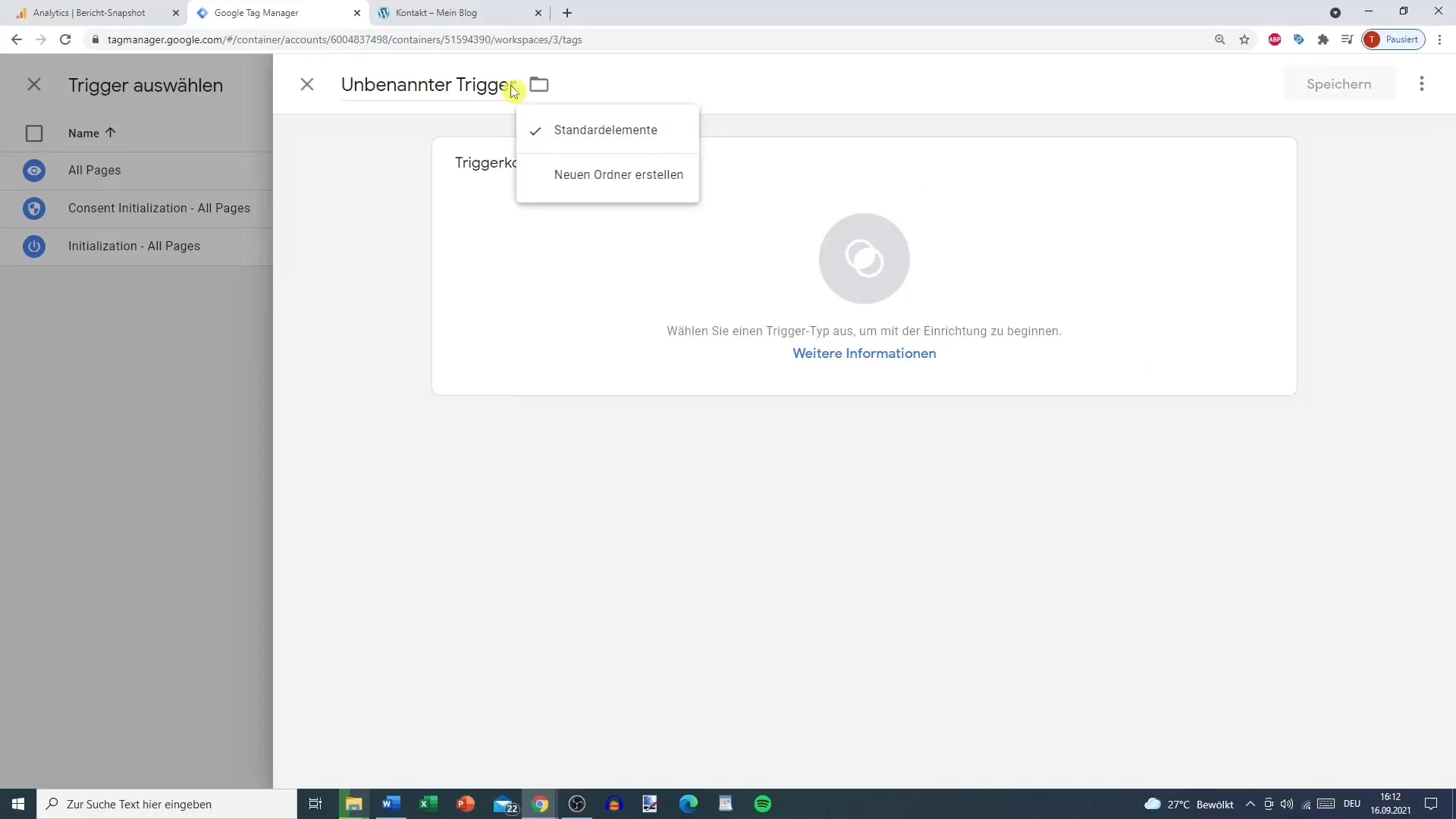
Pasul 7: Configurarea Google Analytics
Înainte de a activa eticheta, mergi în Google Analytics. Sub "Configurare", selectezi "Definirea dimensiunilor utilizatorului" și creezi o nouă dimensiune cu numele „Număr de telefon“.
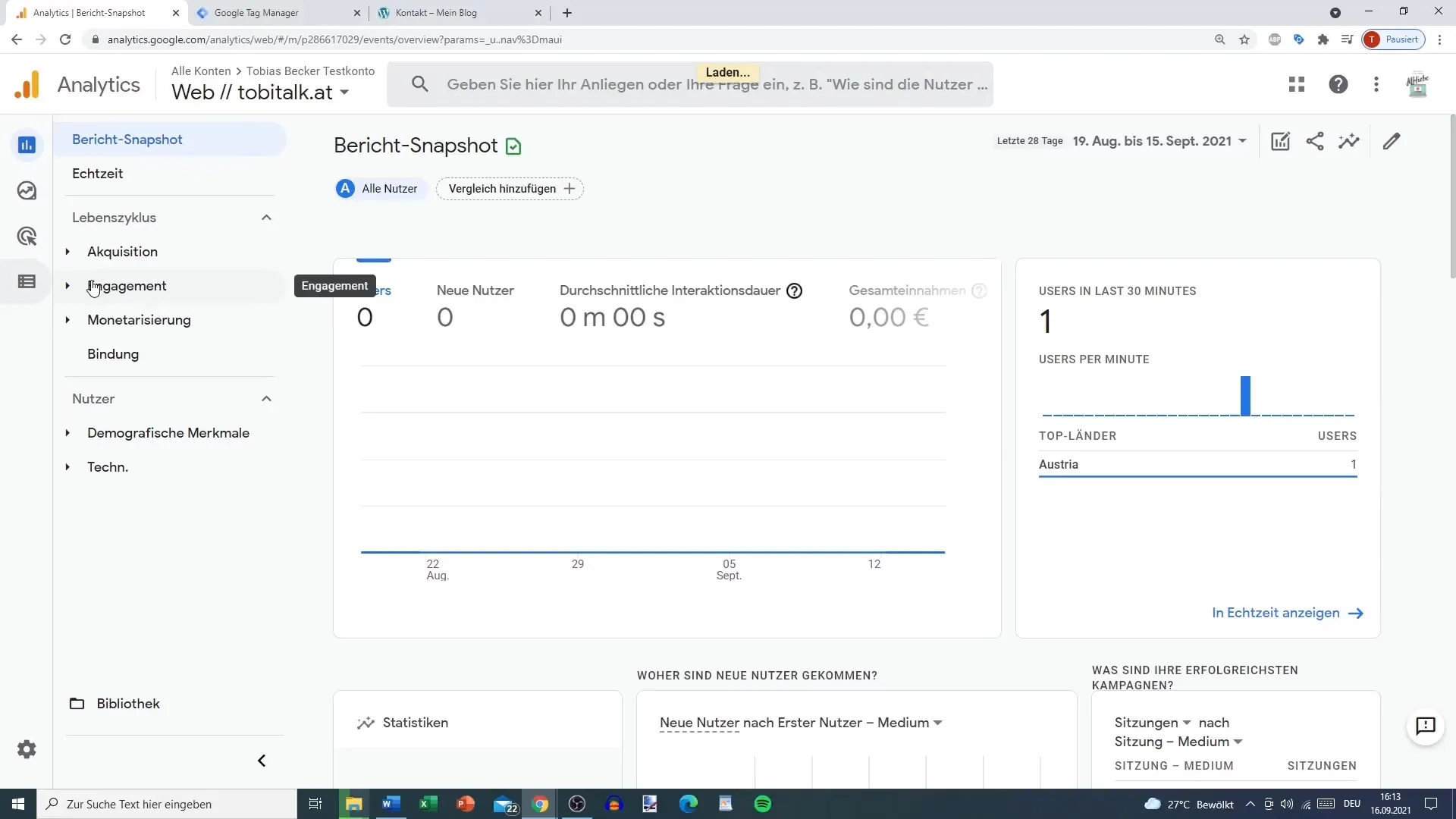
Pasul 8: Previzualizare și testare
Folosește funcția de previzualizare din Google Tag Manager pentru a testa modificările tale înainte de a publica. Poți verifica acum dacă eticheta se declanșează atunci când faci clic pe numărul de telefon.
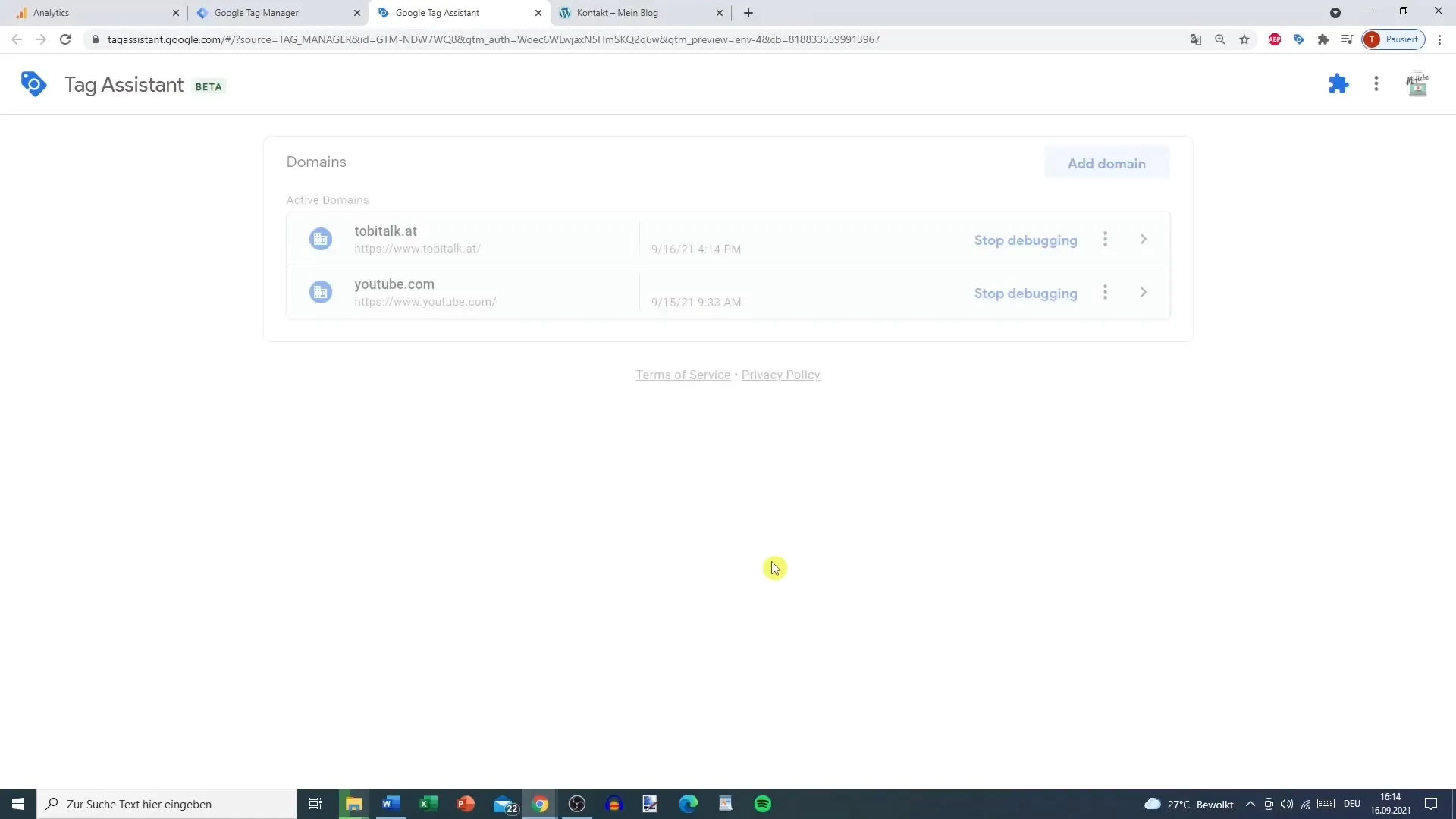
Pasul 9: Verificarea în Google Analytics 4
Acum poți verifica în Google Analytics 4 dacă clicurile sunt înregistrate. Verifică raportul în timp real. Dacă nu vezi imediat evenimentul „click_to_call“, ar putea dura ceva timp până când datele sunt actualizate.
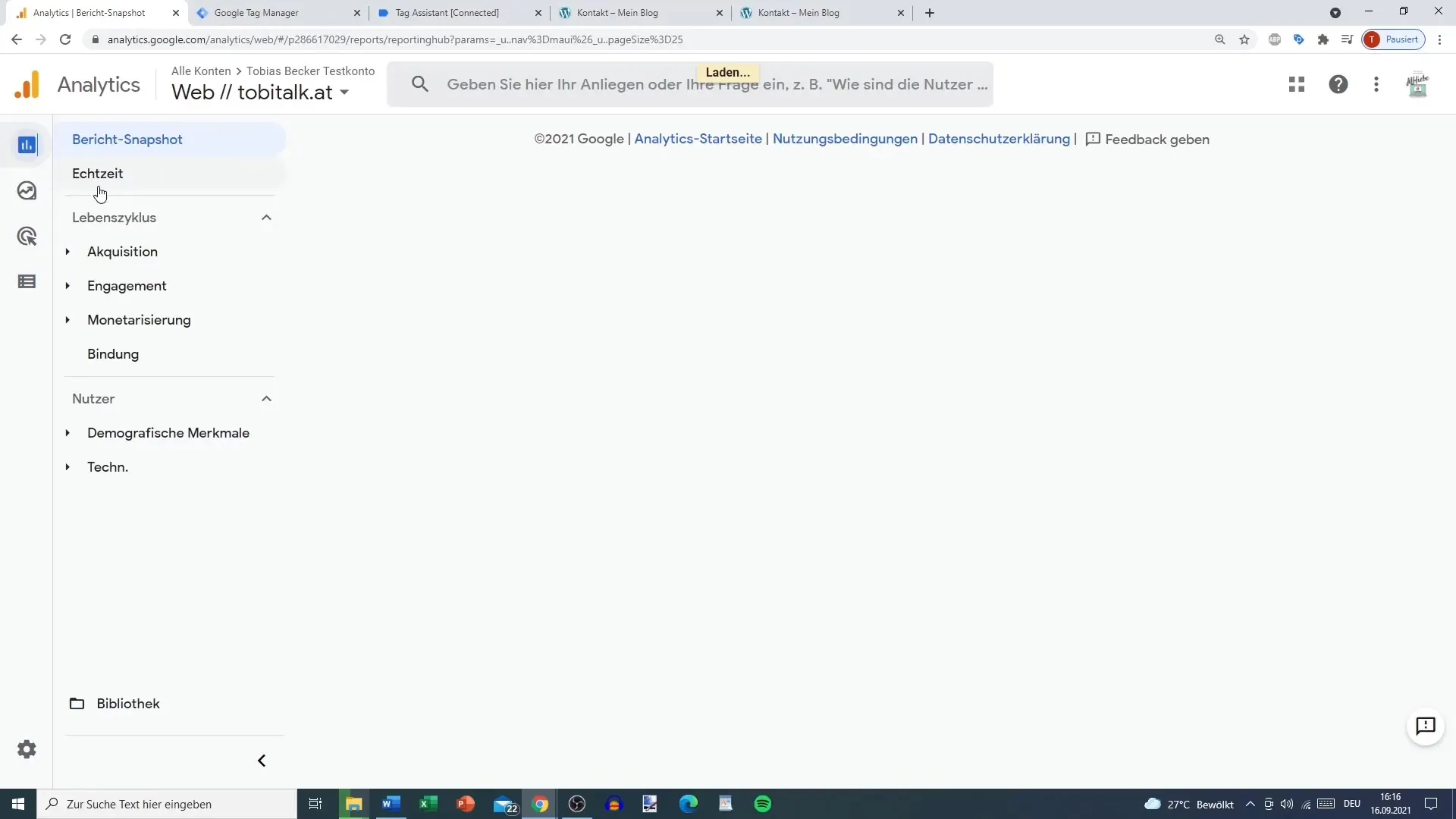
Pasul 10: Verificarea datelor
După ce ai făcut clic pe numărul de telefon de pe pagina ta de contact, ar trebui să vezi în afișare că evenimentul a fost înregistrat cu succes. Poți verifica detaliile numărului de telefon și locația paginii.
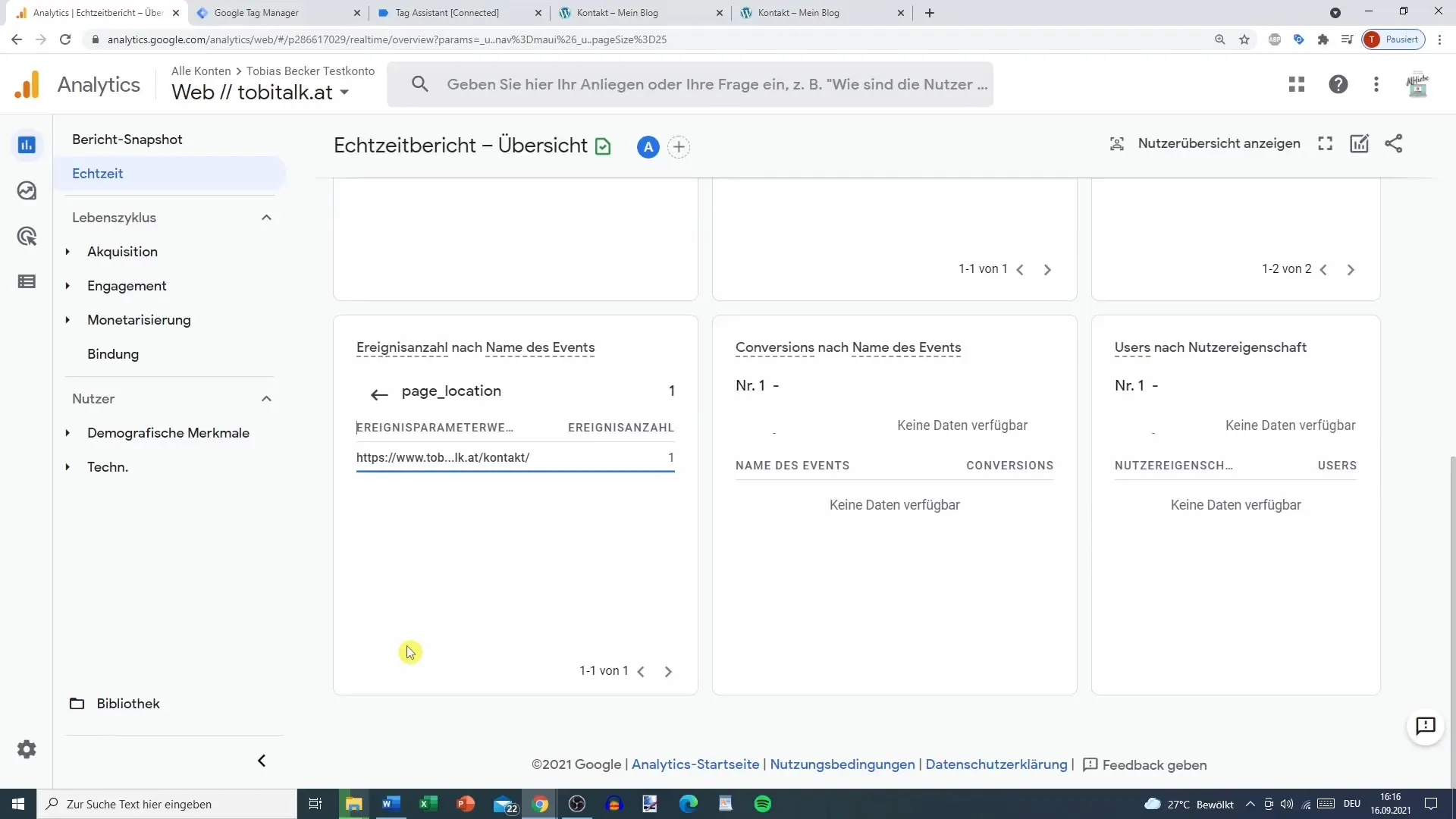
Rezumat
Configurarea urmăririi evenimentelor în Google Tag Manager este un proces simplu care îți oferă informații valoroase despre comportamentul utilizatorilor pe site-ul tău. Prin configurarea corectă, poți urmări eficient interacțiunile specifice, precum făcând clic pe numerele de telefon. Prin configurarea corectă a etichetelor, declanșatoarelor și variabilelor, ai controlul asupra datelor pe care dorești să le colectezi.
Întrebări frecvente
Câte parametri pot adăuga la un eveniment GA4? Puteți adăuga până la 25 de parametri.
Este necesară o experiență specială pentru configurarea urmăririi evenimentelor? Nu, cu puțină răbdare și acest ghid poți să o configurezi ușor.
Ce fac dacă nu văd schimbările mele? Pot dura ceva timp până când schimbările vor fi afișate în Google Analytics. Verificați rapoartele în timp real mai târziu.


